
本教程的效果有点类似暗夜精灵效果。不过作者的调色略有点不同。总体效果还是比较类似的。
大致的制作过程:先开始调色,色调需要调得较暗一点的单色调,然后对人物部分单独进行处理。最后加上一些梦幻装饰即可。
原图

最终效果

1、调整主色调。打开原始图片,转为CMYK模式,运行图象>调节>通道混合器。“输出通道”选取“黄色” 通道,将“黄色”的数据调节为0。(见下图)
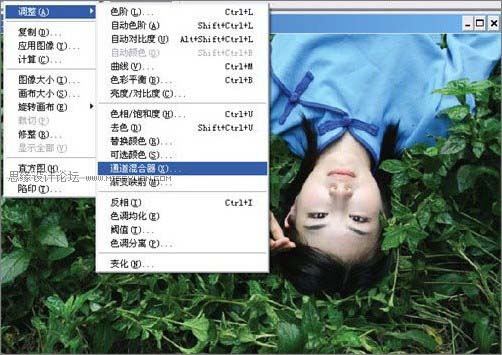
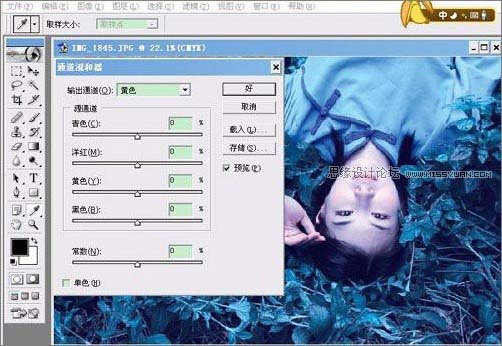
2、调整个性化色调。先把照片转为RGB模式,运行图象>调节>色彩平衡,选中“中间调”,分别对“青色”、 “洋红”、“黄色”执行调整。青色——+54;洋红——+10;黄色——-42。上面设定值为参考设定值,可依照个人的喜欢调节。

3、制作暗角效果。创建一图层,图层混合模式调节为正片叠底。

用黑白径向操作,按箭头的方向拖动径向。
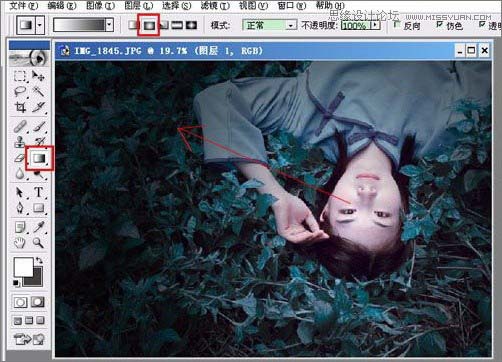
再加上图层蒙板,用黑色笔在想要亮以及清楚的位置涂画。(上方的红色框选取的位置为进入蒙板按钮)


原图下面开始我们的一图五抠教程,第一种抠图方法会讲的比较细致,之后的四种方法有些与第一种相同,所以会讲解的比较简单。PS抠图方法一1、

有时候为了设计需要,我们要手动制作出公章的效果(当然不是为了干违法乱纪的事哈),例如做出一个下面这样的效果:那么我们是怎么用Photo

本篇教程将教大家如何抠出与背景颜色相近且还带反光的头发,可以说是有一定的难度与技巧。相信大家学会这篇抠头发教程后,就没有抠不出的毛发图

九宫格原本是指一种数字游戏,但现在大家第一反映估计是多张照片的拼接,例如微信微博发多张照片的时候就会自动帮我们排列成九宫格形式。这种九

作者合成的非常细腻,很多细节的处理都值得借鉴,如水面倒影的处理部分,作者先制作好水波纹理,然后把倒影部分用置换和动感模糊滤镜特殊处理,
手机访问:M.PSDEE.COM/电脑访问:WWW.PSDEE.COM